
Windows 11
El sencillo truco de Windows para que tu ordenador vaya mucho más rápido
Windows 11 tiene una opción para obtener una experiencia más rápida y directa que muchos usuarios no conocen.
21 febrero, 2024 19:56Ahora que Windows 10 ya tiene fecha para su final, algunos usuarios se están pasando a Windows 11, para comprobar si su ordenador es capaz de ejecutar el sistema más nuevo que Microsoft ofrece hasta ahora. Algo que puede ser más difícil de lo que parece; incluso si nuestro equipo cumple los requisitos y el sistema ha dado el visto bueno.
Aunque es una evolución de su predecesor, Windows 11 cuenta con varias novedades que exigen más rendimiento a nuestro ordenador, tanto en lo que respecta a la capacidad de procesamiento como en el renderizado de gráficos.
Eso también significa que es un sistema más completo y más bonito, pero eso sirve de poco para los usuarios que tienen problema en ejecutarlo. La mayor complejidad de los efectos en el escritorio, en concreto, también puede provocar fallos, como bloqueos, apagones repentinos en la pantalla o fallos gráficos al mover aplicaciones. Todo depende de la tarjeta gráfica que tengamos, y si los drivers están actualizados.
Mejora Windows 11 con este truco
Afortunadamente, hay una manera muy sencilla de solucionar la mayoría de esos problemas, y consiste en desactivar los efectos gráficos usados por Windows 11 para presentar un escritorio más bonito. De hecho, esto puede ser recomendable incluso si no tenemos problemas con el sistema, ya que mucha gente prefiere un escritorio simple sin efectos ni florituras.
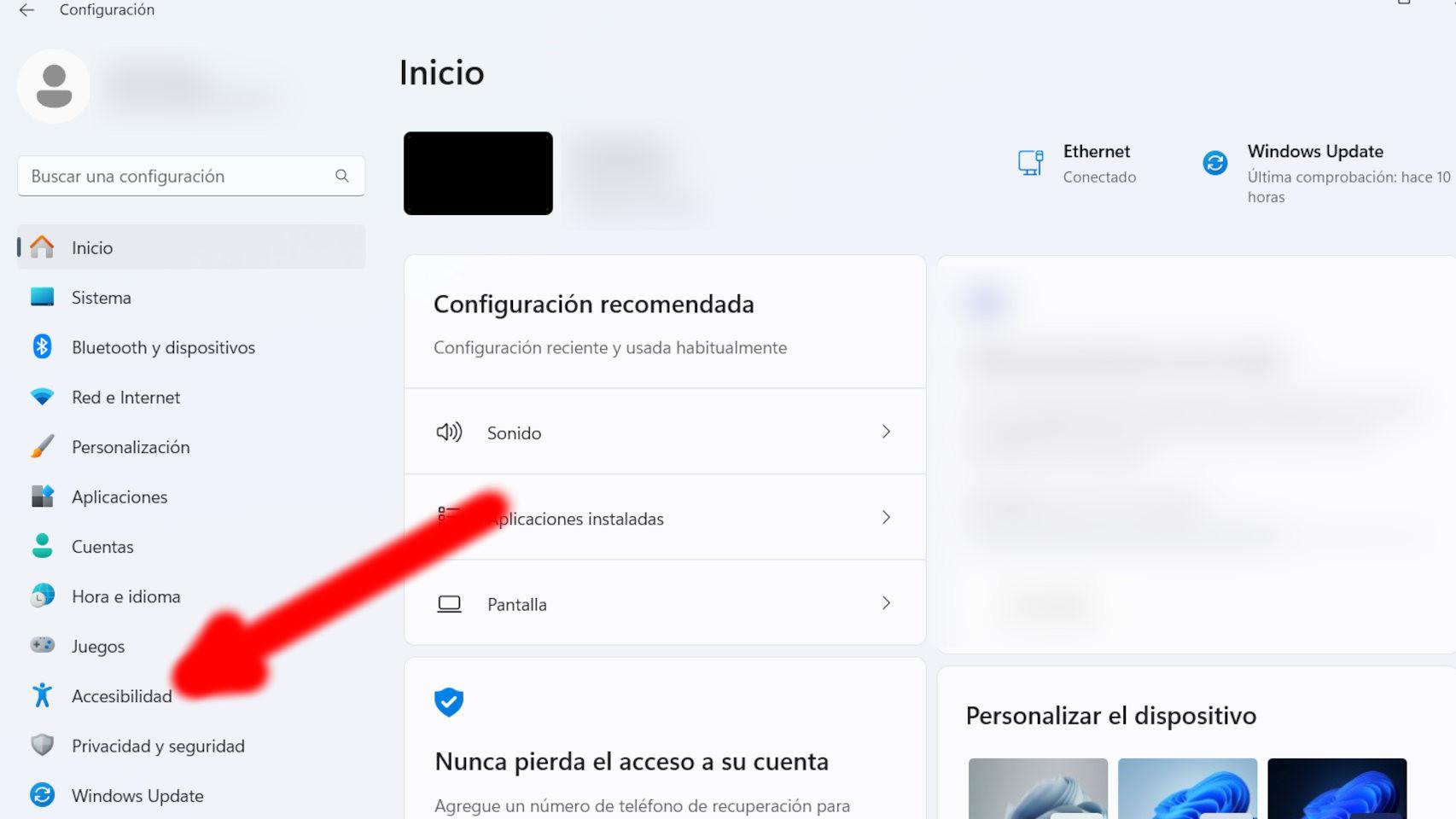
Primer paso para desactivar efectos en Windows 11 El Androide Libre
Desactivar los efectos en Windows 11 es muy sencillo. Primero, tenemos que abrir el menú Inicio y entrar en la Configuración de Windows. A continuación, en el menú lateral entramos en la sección “Accesibilidad”.

Segundo paso para desactivar efectos en Windows 11 El Androide Libre
En esta pantalla, pulsamos en “Efectos visuales”.
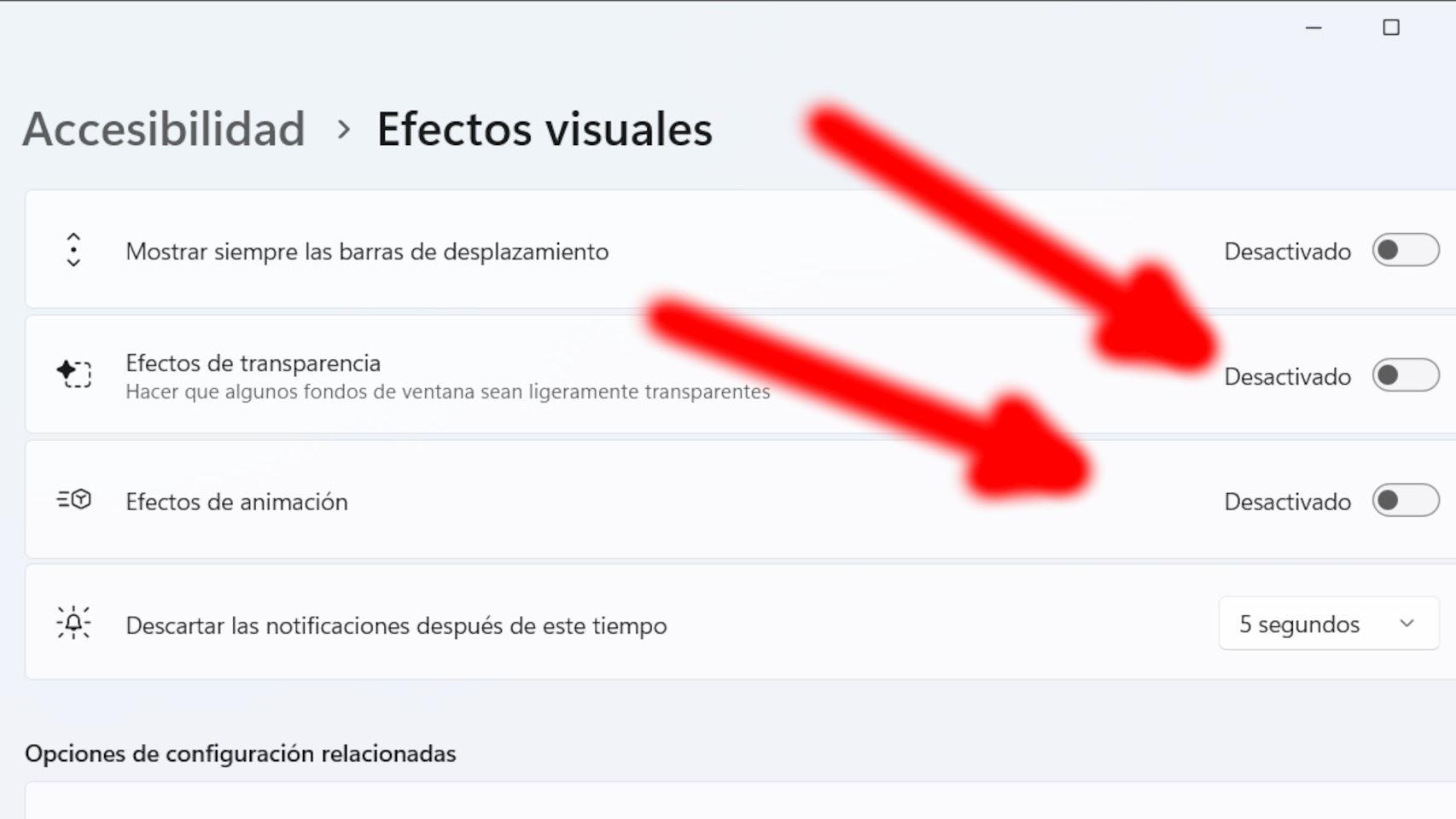
Las opciones de Windows 11 que hay que desactivar para quitar los efectos El Androide Libre
Aquí encontraremos dos opciones que podemos desactivar para mejorar el rendimiento de nuestro equipo. Una se llama “Efectos de transparencia”, y como su nombre indica, hace que algunas ventanas tengan un aspecto más llamativo, como si fuesen semi transparentes y pudiésemos ver lo que hay detrás, como el fondo de pantalla. La segunda opción que podemos desactivar es “Efectos de animación”, que se refiere a todas las animaciones que se reproducen cuando hacemos algo en el escritorio; por ejemplo, el efecto cuando una ventana minimizada se vuelve a abrir.
Estas dos opciones hacen que Windows 11 sea un sistema moderno y bonito, con efectos llamativos que son agradables a la vista; a diferencia de sistemas anteriores, estos efectos no son muy molestos ni exigentes, y la mayoría de la gente los preferirá activados. Pero si no es nuestro caso, o no queremos comprar un ordenador nuevo, lo mejor es desactivarlos.
Al hacerlo, deberíamos notar que el ordenador va más rápido, especialmente en acciones en el escritorio como cambiar o mover ventanas. Los jugadores también pueden notar la diferencia, ya que algunos juegos pueden ir más rápido, ya que la tarjeta gráfica no tiene que dedicar recursos al escritorio y los puede dedicar a los gráficos.
Te puede interesar
- El sencillo truco para conseguir Copilot para Windows en España aunque Microsoft no lo permita
- El sencillo truco de Gmail que llevamos años esperando está aquí: cómo usarlo para gestionar nuestros correos
- La sencilla acción que te permite cerrar cualquier programa de Windows de manera fácil





